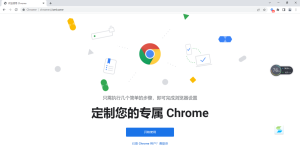谷歌浏览器无法安装怎么办?
若谷歌浏览器无法安装,可尝试检查设备系统版本是否兼容,确保安装包完整无损,并开启“允许安装未知来源应用”权限。若使用的是第三方安装包,建议更换来源或下载官方稳定版本重新安装。
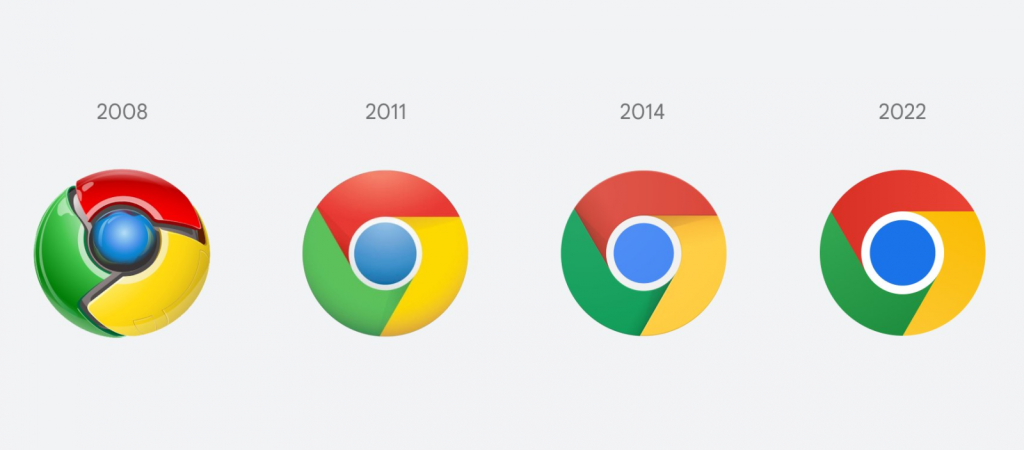
检查系统兼容性与设备要求
谷歌浏览器支持的操作系统版本
确认Android版本是否符合要求:谷歌浏览器移动端通常要求Android 7.0及以上系统版本,若手机系统过旧可能导致安装失败,建议先升级系统再尝试重新安装Chrome。
核对电脑端系统兼容性:Windows需在Windows 10或更高版本上运行,macOS需在macOS 10.13 High Sierra以上版本。较旧系统(如Windows 7或XP)已不再受Chrome支持,安装时会被拒绝。
鸿蒙或定制系统可能不兼容:部分华为设备运行的是鸿蒙系统或修改过的Android系统,这些系统可能缺乏谷歌服务框架,导致Chrome安装后无法运行,建议使用网页版或替代浏览器。
存储空间不足导致无法安装的处理方法
释放设备内部存储空间:安装谷歌浏览器需要至少数百MB的空间,包括安装文件与缓存数据。可通过清理照片、视频或卸载不常用应用释放必要空间以完成安装。
清理系统下载缓存与临时文件:下载过程中产生的临时文件可能影响安装,可前往“文件管理”或“设置 > 存储”中清理系统缓存和历史下载内容,确保安装空间充足且干净。
更改默认安装路径设置:部分Android设备允许将应用安装到SD卡,如果内存不足可尝试设置或插入SD卡作为安装路径,不过建议保留Chrome在主存储以确保兼容性和稳定性。
验证安装包来源与完整性
确保下载安装包来自官方渠道
首选Google官方网站或Play商店:在支持Google服务的设备中,应优先通过Google Play商店下载安装谷歌浏览器,确保版本安全、更新及时,避免因来源不明导致无法安装或存在风险。
使用可信第三方平台下载APK:对于无法使用Play商店的设备,如部分华为手机,可使用APKMirror、APKPure等知名第三方平台下载原版Chrome安装包,这些平台提供数字签名验证机制,保障文件安全。
避免使用未知网站提供的链接:互联网上存在许多未经验证的下载站点,可能提供篡改或带有恶意代码的APK文件,建议用户不要轻信论坛或社交平台上的不明链接,防止安装后出现隐私问题或设备故障。
检查APK文件是否损坏或不完整
对比文件大小与版本信息:下载安装后,可查看APK文件的大小与平台标注的数据是否一致,若明显偏小或不符,可能为不完整文件,应重新下载或更换来源。
重新下载避免网络中断影响:在下载过程中如遇网络不稳定、设备掉线等情况,文件可能未完全下载,安装时会提示“解析包错误”或直接失败,建议重新完整下载一遍。
使用文件校验工具验证完整性:部分平台提供SHA1或MD5文件校验值,用户可通过校验工具比对本地文件的校验码与提供数据是否一致,从而确认安装包是否完整无误。
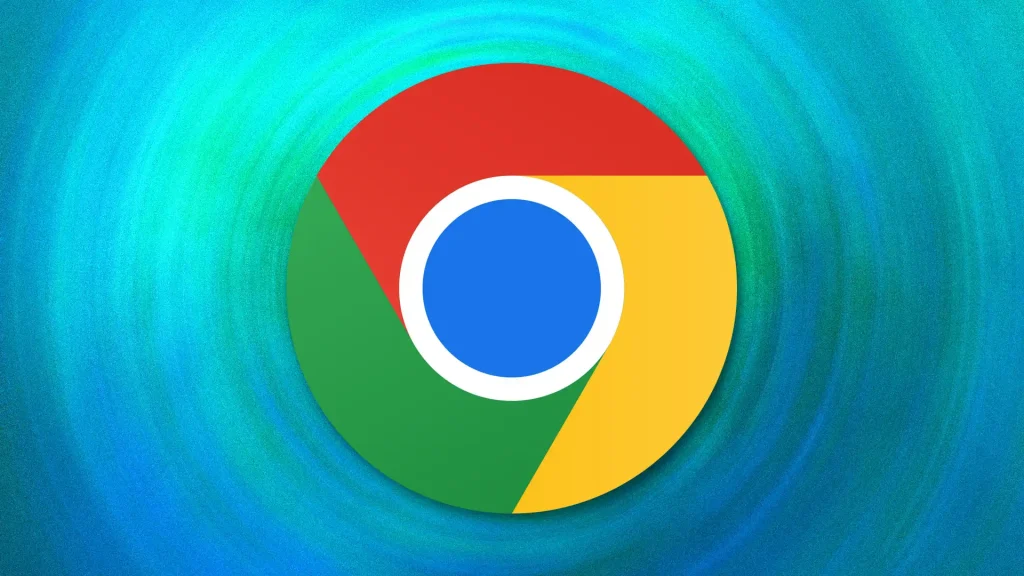
开启应用安装权限设置
如何启用未知来源应用安装权限
进入系统安全设置菜单:在Android设备中,打开“设置”应用,进入“安全”或“隐私与安全”模块,找到“安装未知来源应用”选项。这是安装非应用商店软件(如谷歌浏览器APK)的必要前提,部分老系统可能在“开发者选项”中找到该设置。
允许特定来源进行安装:根据Android版本的不同,新系统通常不再提供全局开启未知来源安装的功能,而是为每个应用单独授权,例如为浏览器、微信、文件管理器授予权限,使其能执行APK文件的安装操作。
启用后可正常安装外部应用:开启权限后,用户即可从第三方平台或通过本地文件进行应用安装。为安全考虑,建议在安装完成后及时关闭该权限,防止恶意软件绕过用户控制偷偷安装。
针对特定应用授予安装权限方法
选择指定应用授予权限:进入“设置 > 应用和通知 > 特殊应用权限 > 安装未知应用”,在列表中找到下载APK的具体应用,如Chrome、QQ浏览器或文件管理器,点击后启用“允许此来源”即可。
首次使用系统会自动提醒:某些Android系统在首次尝试安装APK时会弹出提示窗口,引导用户开启权限。用户只需点击“设置”并确认授权,整个流程快速便捷,适合新手操作。
管理所有授权来源的权限状态:建议用户定期检查哪些应用获得了安装权限,必要时可以关闭权限或恢复默认设置,防止其他APP在后台安装不明应用,从而提升设备安全性与使用安心度。
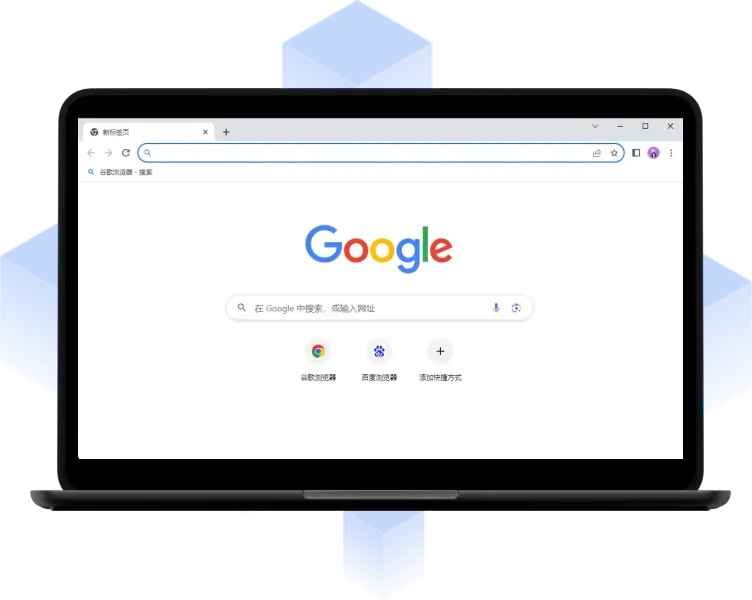
清理系统缓存和临时文件
清除下载目录的残留安装文件
进入文件管理器查找下载文件夹:打开手机自带或第三方文件管理器,进入“Download”或“下载”文件夹,找到之前未成功安装的Chrome安装包或重复下载的旧文件,手动删除无效文件释放空间。
删除错误或中断的安装包:部分安装包可能因网络中断、存储不足等原因未完整下载,文件可能已损坏。清理这些无效的APK文件不仅能避免安装失败,也能避免误安装来源不明的版本。
定期检查清理无用文件:建议用户定期查看下载目录,不仅限于Chrome安装包,还包括其他视频、文档、临时文件等,及时清理可保持系统流畅,确保后续文件下载安装顺利完成。
使用文件管理器彻底清理缓存数据
清除Chrome相关缓存文件:在文件管理器中进入Android或应用目录,有时未安装成功的应用仍会在后台生成缓存目录,清理这些Chrome相关的缓存文件可避免再次安装时出错。
清理系统缓存提高可用空间:部分手机系统提供“系统优化”或“清理加速”功能,用户可通过一键扫描方式清除应用缓存、临时日志等文件,确保安装应用时有足够空间可用。
重启设备确保清理生效:在清理完缓存和无效安装文件后,建议重启设备,释放运行内存并刷新系统资源,有助于避免安装过程中出现冲突或报错问题,提高安装成功率。
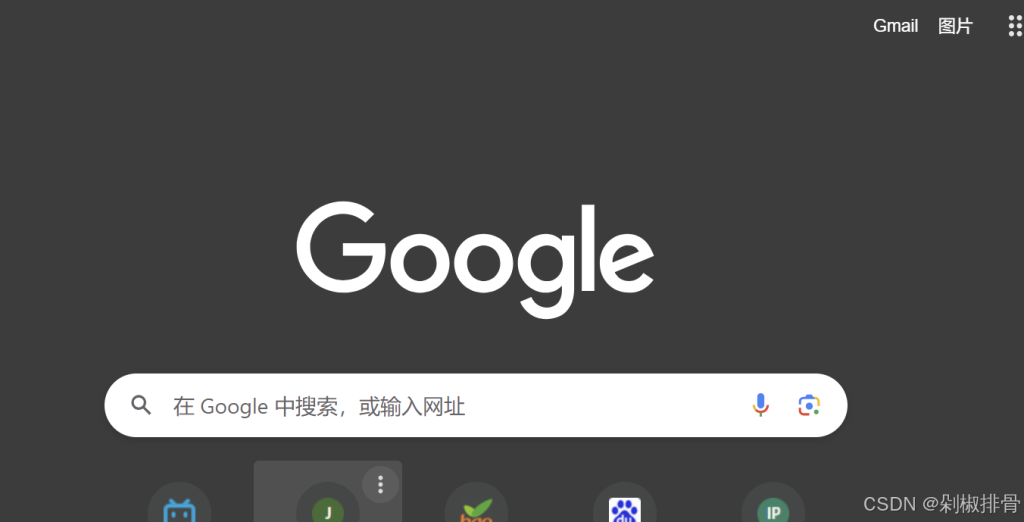
尝试安装浏览器的旧版本
选择历史版本解决兼容性问题
适用于系统版本较低的设备:当手机或电脑系统版本较老,最新版Chrome无法兼容或运行时,可以选择安装旧版本的谷歌浏览器,如Chrome 80或Chrome 90,以解决安装失败或运行卡顿的问题。
通过第三方平台下载历史版本:APKMirror、APKPure等平台提供各个历史版本的Chrome安装包,用户可以根据设备的处理器架构和系统版本,选择合适的旧版本进行手动安装,提升兼容性。
避免跳过过多版本跨度:选择旧版本时建议不要选择过于老旧的版本,跨度过大会导致部分现代网页无法正常加载,尽量选择接近当前版本的稳定旧版,以兼顾兼容性与功能完整度。
注意旧版浏览器的安全风险提示
旧版本可能缺少安全更新:谷歌定期为Chrome浏览器更新安全补丁以防范网络攻击,使用旧版本意味着将无法获得最新的安全修复,存在被恶意网页或代码攻击的风险。
部分新功能无法使用:旧版Chrome可能不支持新版HTML5标准、Web组件或浏览器扩展,部分网页可能出现显示错误或无法打开,因此使用旧版本时功能体验可能受限。
建议断网安装后及时升级:若因兼容性问题暂时使用旧版Chrome,可在断网环境下完成安装与测试,确保无安全隐患后再通过设备升级系统或恢复使用新版浏览器,保障后续使用安全。